Ce să backup și am nevoie?
În cazul în care viața sau activitatea de muncă este strâns legată de activitatea pe calculator, în cazul în care creați sau să editați documente, imagini, fotografii, diagrame, liste de prețuri, litere, etc. Trebuie doar să se gândească la backup-urile constante sau chiar de zi cu zi de fișiere importante, pentru că timpul și efortul depus pentru a crea documente poate fi destul de mare, iar pierderea de fișiere importante vor duce la apariția unor muncă neplanificate și costuri suplimentare.
fișiere de rezervă de zi cu zi le va proteja de modificari accidentale sau ștergeri din daunele virusului, accident de sistem de fișiere, defecțiuni hardware PC, de exemplu, hard disk-ul, etc. și vă permite să le restaura rapid în caz de pierdere.
Un alt plus importante periodice backup-uri, cum ar fi o dată pe oră - este păstrarea istoriei modificărilor documentului. În cazul modificării accidentale a unui document, puteți vedea întotdeauna cum fișierul a fost acum o oră, acum 2 ore, etc. (La data lyuboyu în trecut), și ușor să reveniți la el ( „rolă“) și să continue să lucreze.
Care sunt instrumentele de rezervă?
Toate instrumentele de rezervă pot fi împărțite în 3 părți: manual, semiautomate și automate.
Nu este necesară programare, nu este nevoie să instalați nimic. Doar două ferestre deschise pentru Windows (cu directorul sursă și directorul de destinație), selectați fișierele necesare și foldere, și trageți-and-drop de la fereastră la fereastră.
Nu aveți nevoie de software, este suficient pentru a crea un liliac-fișiere, configurați Task Scheduler din Panoul de control Windows pentru a rula aceste BAT-fișier la un anumit moment.
- Este nevoie de unele cunoștințe și timp pentru a dezvolta BAT-fișiere care vor crea backup-uri.
- Bat-files pentru comoditate, funcționalitate și flexibilitate a setărilor program de backup foarte mult inferior.
backup-uri automate
Pentru a crea automat backup-uri folosesc, în general, un software special de backup. care sunt ușor de configurat și de utilizat, au o avere de funcționalitate. dar, de regulă, plătită, cu toate că valoarea lor nu este mare. Astfel de programe iau, de obicei, toate lucrările de backup pentru ei înșiși și sunt complet automate. Este suficient să le configurați o dată.
Mici minus utilizarea unor astfel de programe includ plata pentru ei. Deși, dacă te gândești la asta. faptul că taxa de program poate fi considerat chiar un plus, si iata de ce:
- program bazat pe comision dezvoltă de obicei, dezvoltatorii versiuni noi, actualizări, ținând cont de client feedback-ul, repara bug-uri și defecte;
- bun suport tehnic;
- software-ul de backup de cost în mod normal, nu este mare;
software-ul gratuit, și nici ca regulă, dezvoltatorul nu este obligatoriu, iar proiectul poate fi abandonat în orice moment, pur și simplu pentru că dezvoltatorul a deranjat să-și petreacă timpul liber sprijin și finalizarea programului.
O modalitate simplă de automatizare de backup prin intermediul Exiland Backup
Luați în considerare exemplul de modul de backup Exiland se adapteze suficient de rapid pentru o copie de rezervă a documentelor de lucru și a fotografiilor de pe un hard disk extern conectat la portul USB și configurați backup redundanță la un alt PC LAN pentru fiabilitate adăugată.
asistent de creare de locuri de muncă
Descărcați. instala și rula Exiland Backup. În partea din stânga sus a ferestrei principale, faceți clic pentru a crea o nouă sarcină - va fi un pas cu pas expertul pentru a crea un loc de muncă.
Pasul 1 din 7: Nume lucrarea
În prima etapă introduceți orice nume semnificativ pentru noua sarcină, cum ar fi „documente de lucru“ și faceți clic pe „Next.“.
Pasul 2 din 7: Tip de backup
În cazul în care valoarea datelor inițiale nu este prea mare, puteți selecta tipul de backup complet, apoi faceți clic pe „Next.“. În cazul în care aceeași cantitate de date este calculată în gigaocteți, selectați tipul de backup incremental (incrementală).
Pasul 3 din 7: fișiere și foldere Source
În această etapă, este necesar să selectați dosarele și fișierele pe care doriți să le copiați. În acest caz, puteți specifica fie pe calculator sau de rețea locații locale, FTP sau dispozitive externe. Pentru fiecare din dosarul selectat, puteți specifica masca de fișier, de exemplu, toate fișierele cu excepția „* .exe“. În acest exemplu, setați un folder local, cu documente de lucru și fotografii.
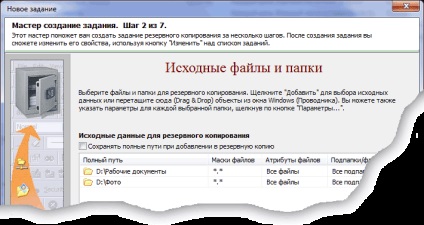
Pasul 4 din 7: opțiuni de compresie ZIP
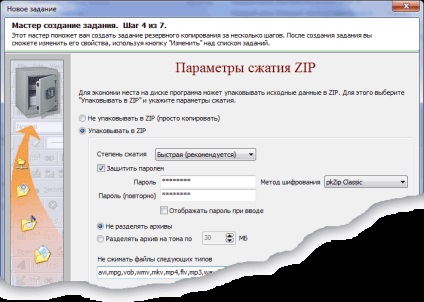
Pasul 5 din 7: În cazul în care pentru a stoca copii de siguranță
Așa cum am convenit, back-up vom fi pe un hard disc extern (HDD), conectat la portul USB (chiar dacă acesta va conduce H: \, așa cum este indicat în prin conectarea sistemului) și pentru fiabilitatea foarte buna a face backup-uri duplicat la un alt calculator LAN (comp2) în „backup“ dosar comun.
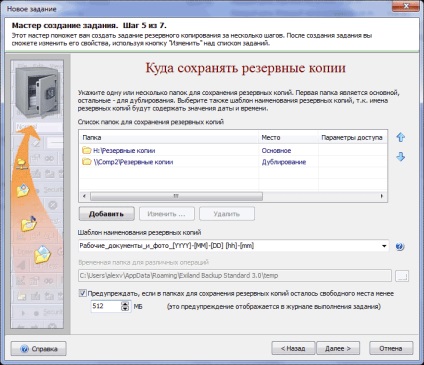
Pasul 6 din 7: Program
Aici poate fi suficient de flexibil pentru a specifica unul sau mai multe programe de a începe copierea de rezervă, de exemplu, în fiecare marți la ora 12:30 și în zilele de vineri la ora 18:00. Cu toate acestea, în acest caz, pentru a crea o copie de rezervă este necesar ca hard disk-ul extern a fost conectat la portul USB la care se adaugă backup-uri. Prin urmare, este mai bine pentru a pune opțiunea [x] Nu începe la timp, deoarece va rula manual (buton), după o conexiune la o unitate externă.
Etapa 7 din 7: Observații
În cazul nostru, nu este nevoie de notificare, deoarece sarcina va fi pornit manual, și, prin urmare, vom vedea deja rezultatul misiunii în revistă.
Faceți clic pe "Finish". Este creat locuri de muncă, faceți clic pe „Nu“ la întrebarea cu privire la modul de configurare proprietăți suplimentare. Faceți clic pe „Setări“ în partea de sus a ferestrei principale și asigurați-vă că opțiunea „[x] Exiland de încărcare de rezervă atunci când pornește Windows“ și faceți clic pe OK.
Atunci când operația se execută fără probleme pe afișajul panoului de rezervă zona de notificare va fi informat cu privire la progresul misiunii. După finalizarea panoului de atribuire dispar treptat. Acest lucru va crea o copie de rezervă în directorul specificat (backup-uri create sunt afișate în fila corespunzătoare din partea de jos a ferestrei principale). În timpul executării tipării este o revista (program de lucru) de protocol. În secțiunea „Setări“ a ferestrei principale, puteți specifica diferite opțiuni indicate pe panoul de ecran în sus sau chiar opriți-l.
Pe site-ul pentru dezvoltatori, puteți descărca acum gratuit ultima versiune de software de backup Exiland gratuit de backup și de a evalua capacitățile sale și, dacă se dorește, pentru a cumpăra o licență de viață la Standard sau Professional. Costul unei licențe pentru Exiland Backup program standard destul de modeste, având în vedere oportunitatea și comoditatea. În ciuda caracteristicilor bogate ale versiunii libere, ea are încă o limitare în comparație cu Standard și Professional: sarcinile de lansare este posibilă numai manual prin butonul din program. De asemenea, este important de remarcat faptul că costul programului include toate actualizările viitoare și versiuni noi, precum și suport tehnic prioritate operațional, ceea ce este o veste bună, dacă întâmpinați dificultăți în configurarea. Dezvoltatorii sunt întotdeauna gata să răspundă la întrebările dumneavoastră.
Sergey Dergachev,
Administratorul de sistem.